1.経緯
AWS内で使用できる証明書を発行します。
この証明書は、EC2やLightsailで直接使用できません。
使用するにはEC2やLightsailのロードバランサやCloudFrontで使用します。
証明書はAWSで無料で取得できますが、ロードバランサは費用がかかりますのでご注意ください。
2.設定
サービス一覧よりCertificate Managerを選択します。
証明書のプロビショニングの「今すぐ始める」をクリックします。
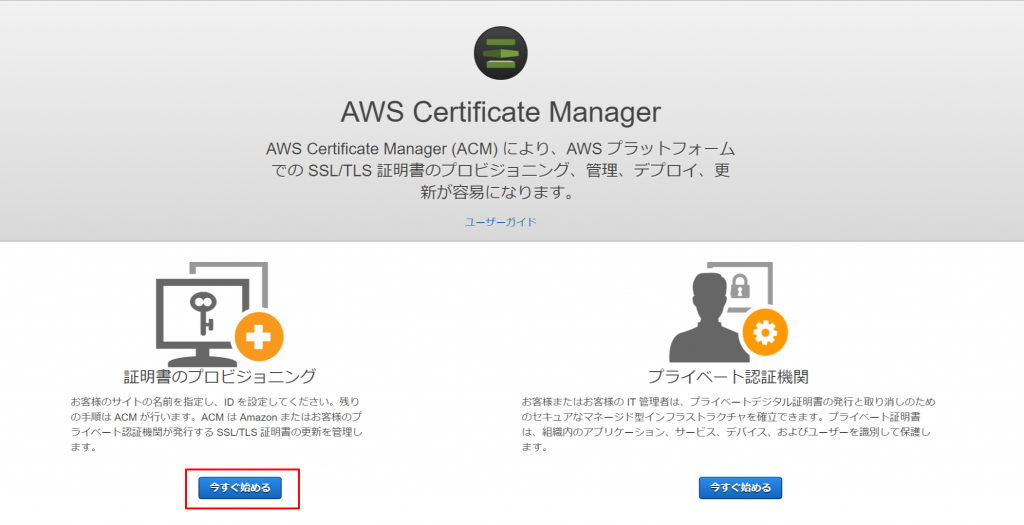
今回は新規で証明書を取得しますので、「証明書のリクエスト」ボタンをクリックします。
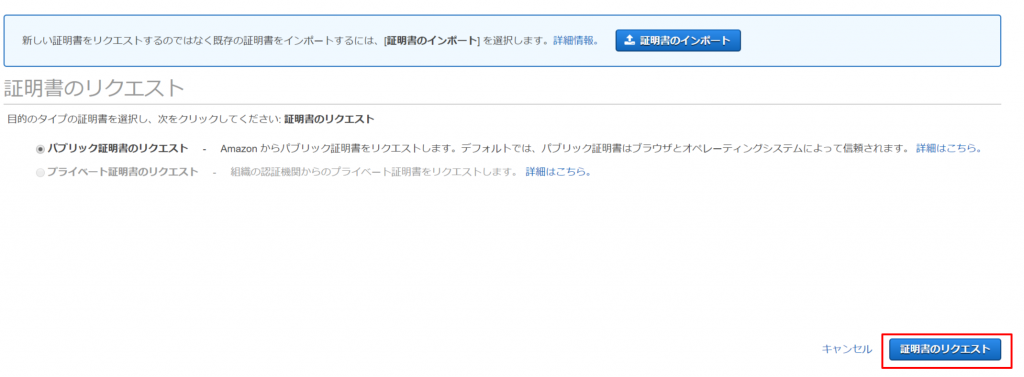
通常は「www.afuro.biz」とするところですが、今回はワイルドカード証明書をリクエストしますので、「*.afuro.biz」と入力します。
このように登録することにより「www.it-ouji.com」や「site.afuro.biz」も保護対象となります。
しかし、ワイルドカード証明書だけだと、APEXドメイン(afuro.biz)は保護対象外となりますので、「この証明書に別の名前を追加」ボタンをクリックして「afuro.biz」を追加します
※ちなみに「test.www.afuro.biz 」は保護対象にはなりません
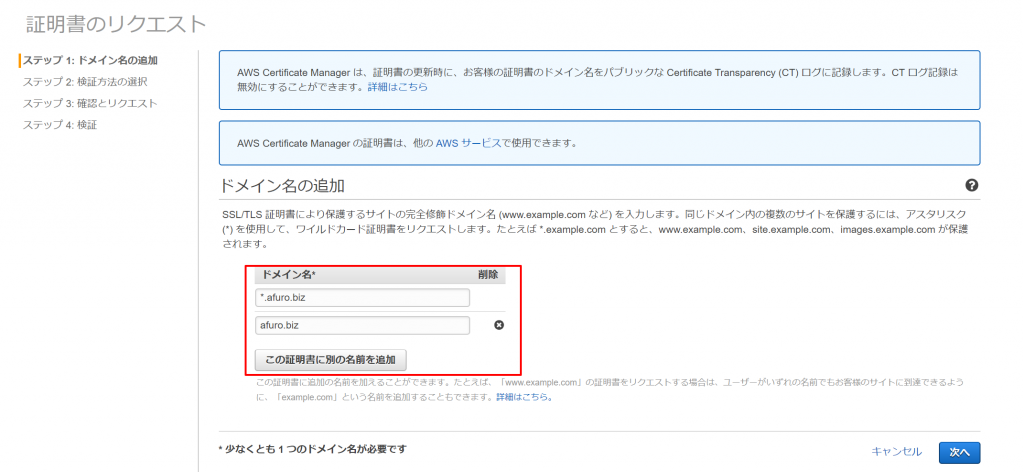
今回はDNSの検証にします。
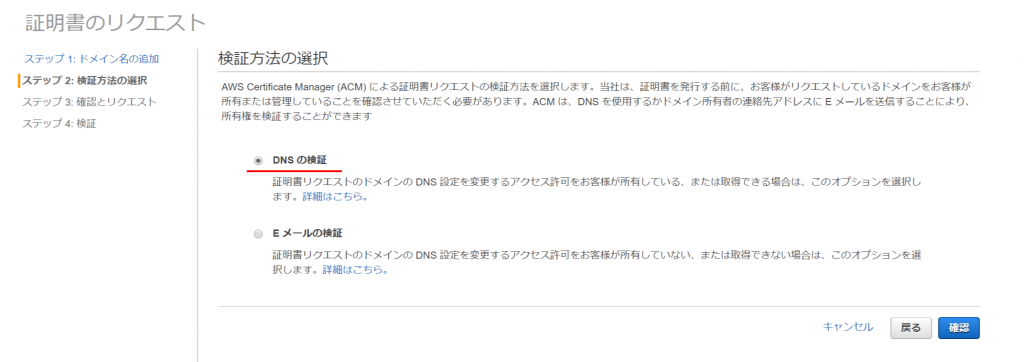
内容を確認して「確認とリクエスト」ボタンをクリックします。
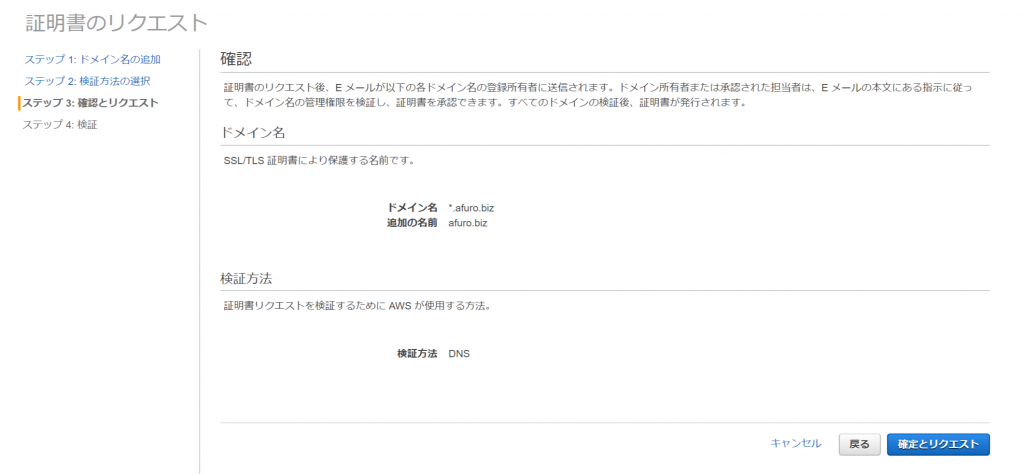
今回はDNSはRoute53を使用しておりますので、下記の赤の下線部を展開して「Route53でのレコード作成」ボタンをクリックします。
う~ん、便利!
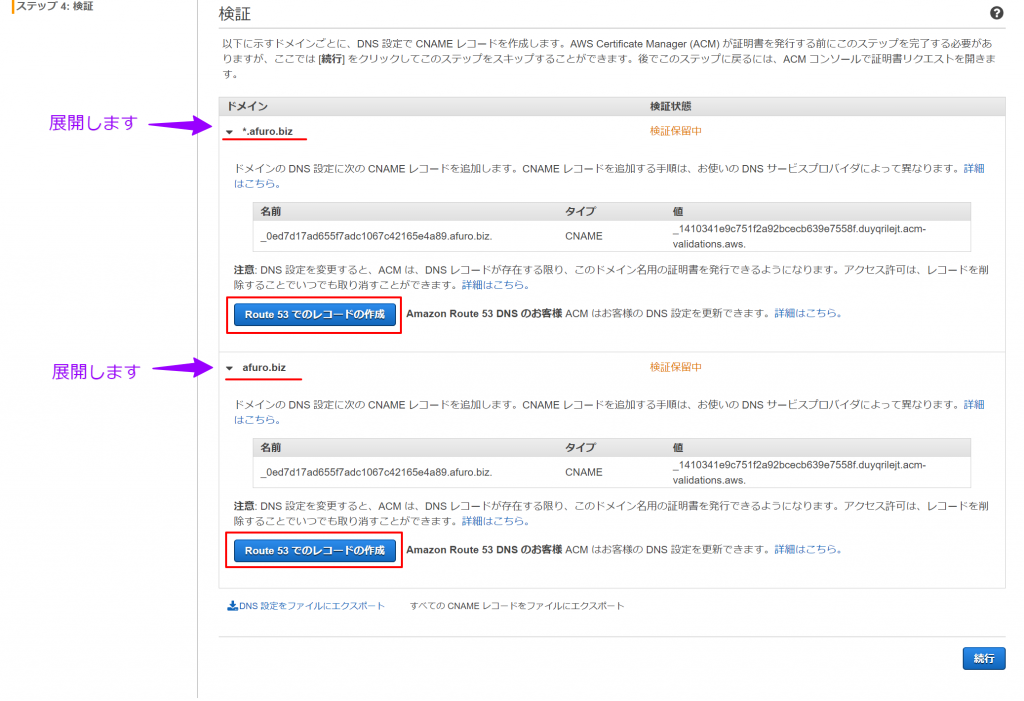
設定は完了しました。
現在検証保留中とのことです。
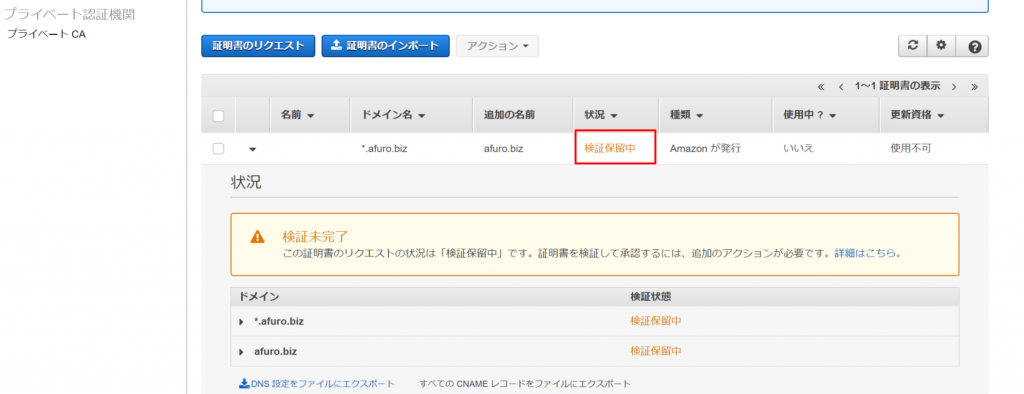
5分ほどで発行済みに変わりました。
変わらない時は更新ボタンを押してください。

